百图秀旋转图片的方法
- 时间:2020-10-28 12:00
- 来源:下载吧
- 编辑:longnian
百图秀是一款非常好用的图片浏览和处理软件,该软件界面简单清爽,可以帮助用户对图片进行后期编辑操作,不仅可以旋转图片的角度,还可以对图片颜色进行调整,功能十分强大,使用起来也很方便。我们在对图片进行后期处理时,在图片的角度不正常时,为了更好的观看图片内容,就会对图片进行旋转操作,这款软件就可以帮助我们轻松快速的旋转图片。鉴于有很多朋友不知道怎么对其操作,那么接下来小编就给大家详细介绍一下百图秀旋转图片的具体操作方法,有需要的朋友可以看一看。
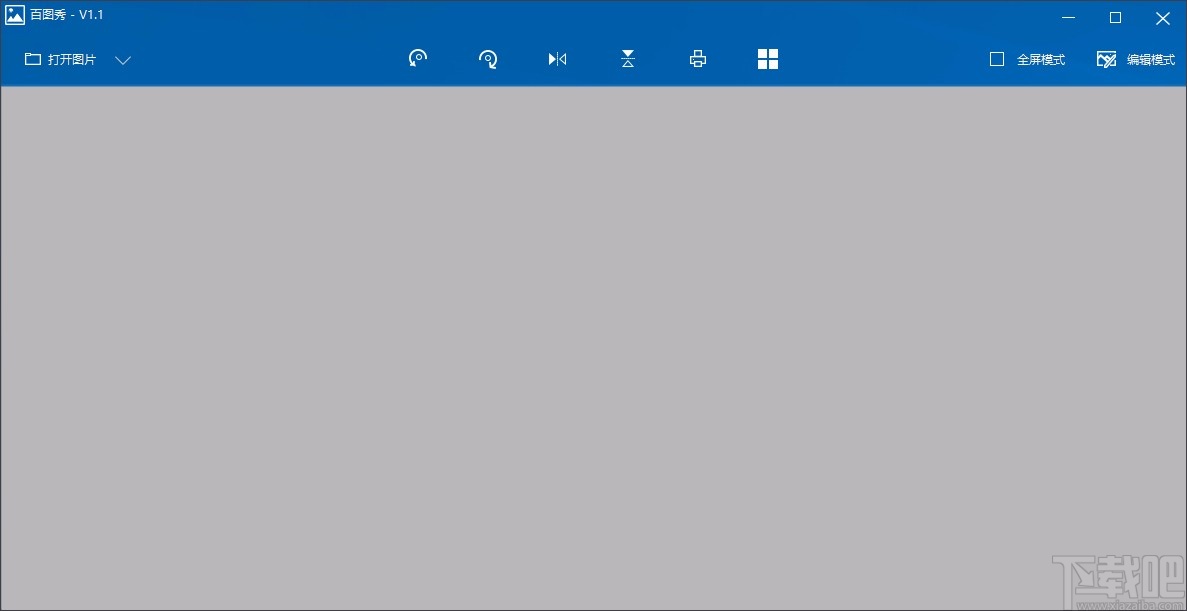
方法步骤
1.首先打开软件,我们在界面左上角点击“打开图片”选项,点击该选项进入到文件添加页面。
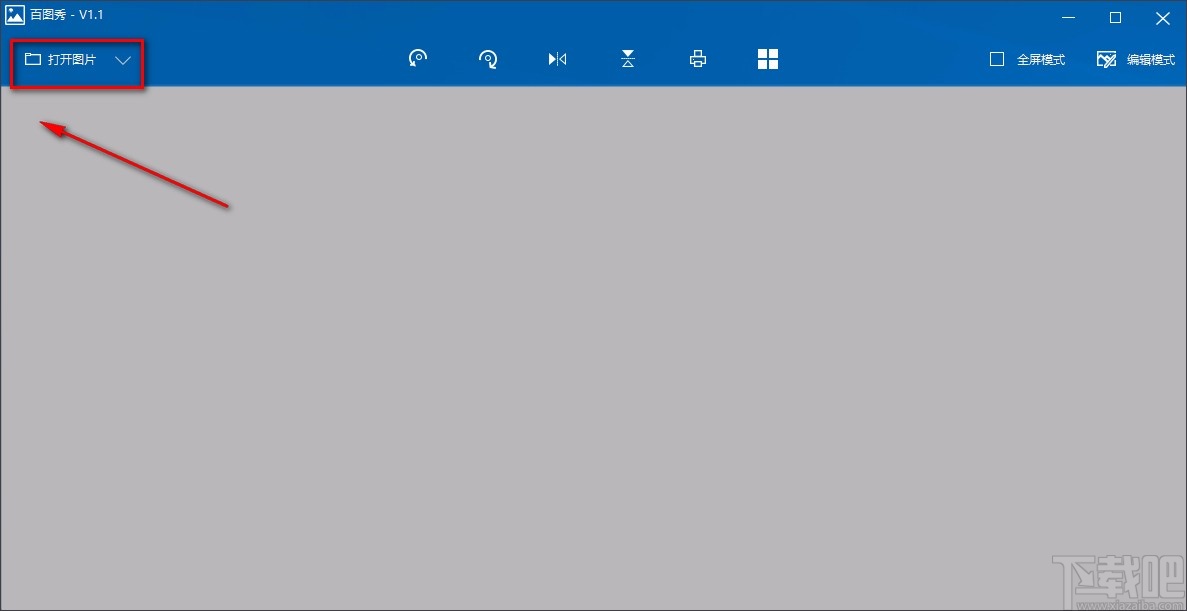
2.接着在文件添加页面中,我们选中需要旋转的图片文件,再点击页面右下角的“打开”按钮。
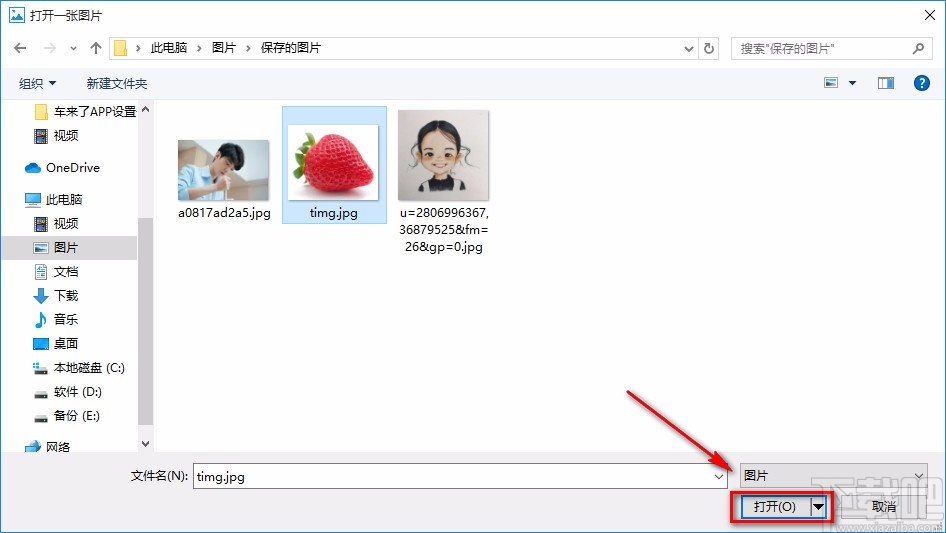
3.将图片文件添加到软件后,我们在界面上方可以直接点击相关的旋转按钮旋转图片,如下图所示。
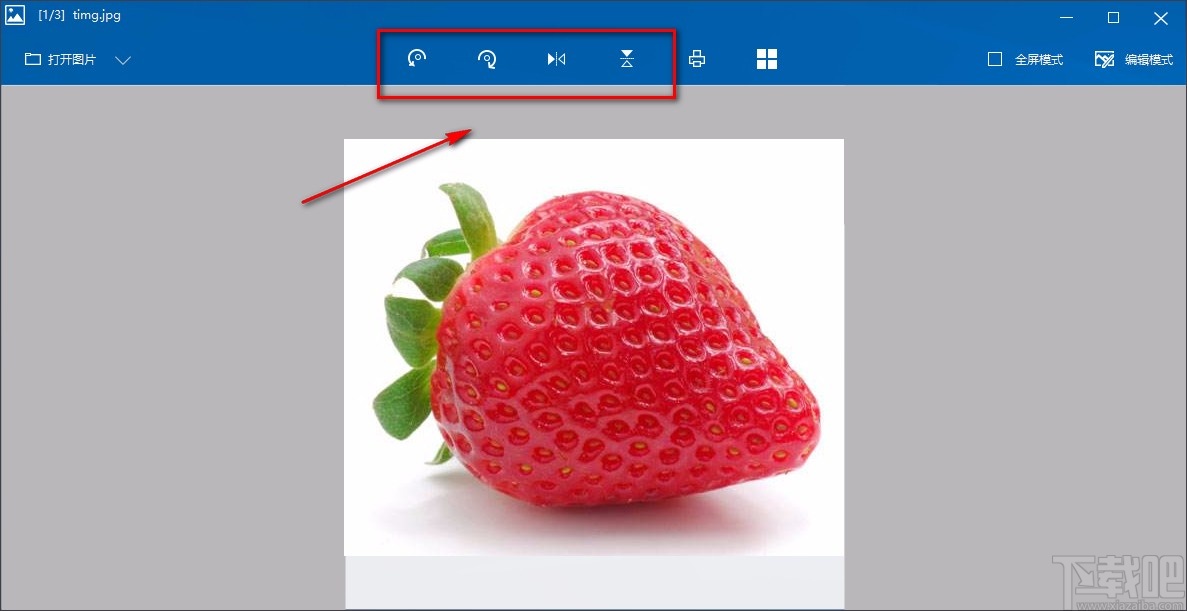
4.还可以在界面右上角找到“编辑模式”选项,点击该选项,就可以切换到编辑模式。

5.然后我们在界面右侧找到“旋转和矫正”选项,点击该选项,其下方会出现一个下拉列表。
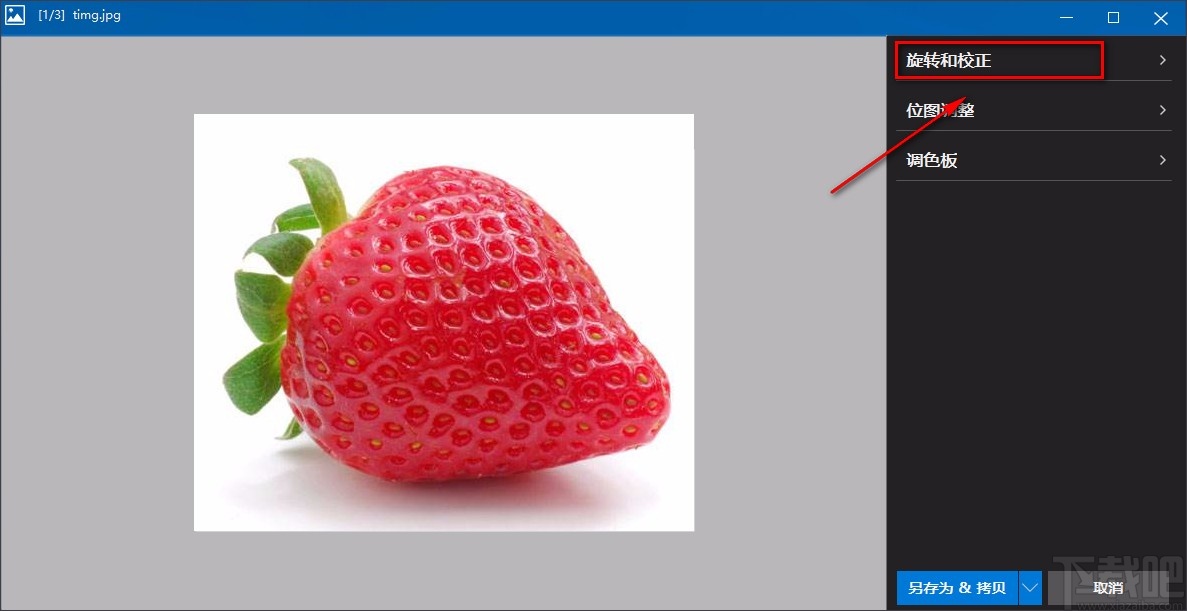
6.紧接着我们在界面右侧可以点击“使用鼠标拖动来旋转图片”选项,使其处于打开状态,就可以使用鼠标来旋转图片。
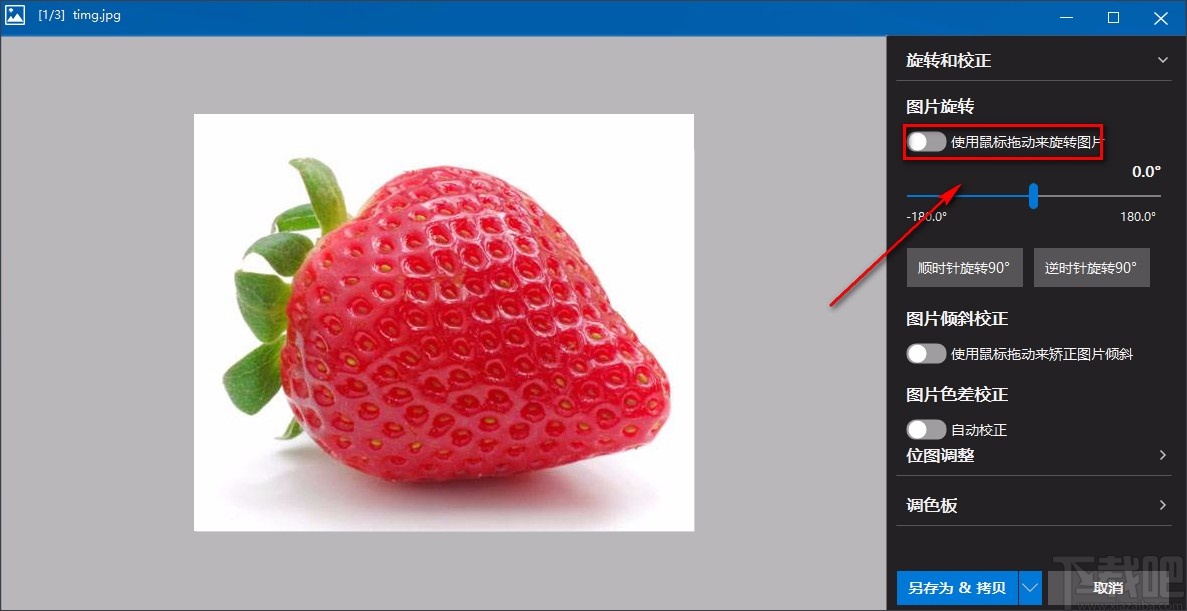
7.也可以在界面右侧找到光标尺,可以根据自己的需要拖动光标尺上的蓝色光标来调整图片的旋转角度;还能够直接点击“顺时针旋转90°”、“逆时针旋转90°”两个按钮来旋转图片。
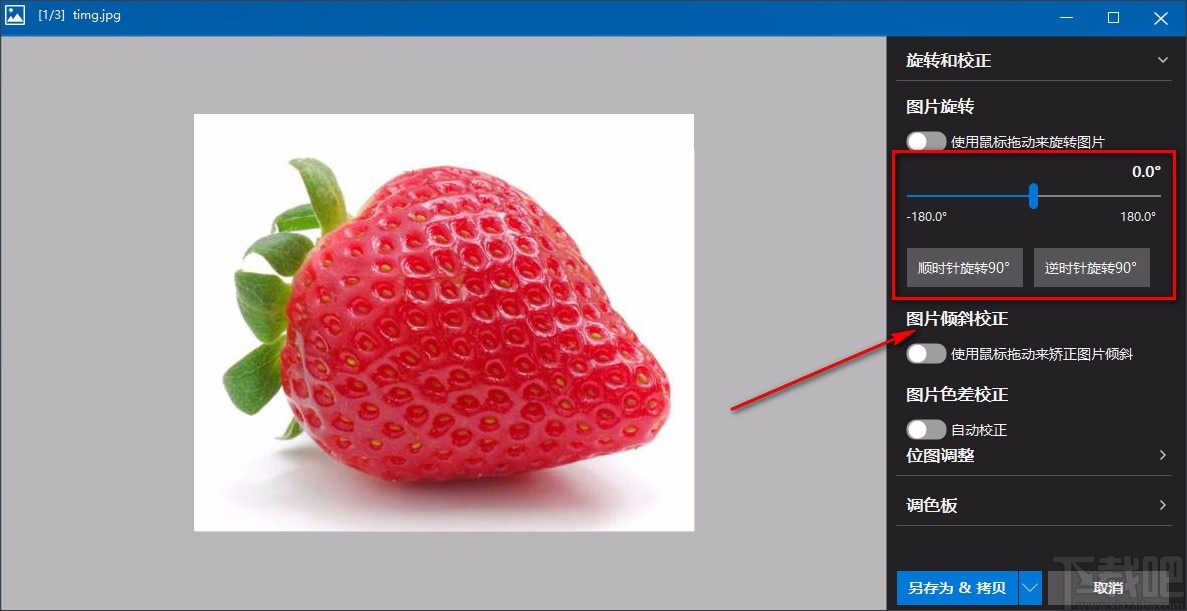
8.完成图片的旋转操作后,我们点击界面右下方的“另存为&拷贝”按钮,点击该按钮就可以进入到文件保存路径选择页面。
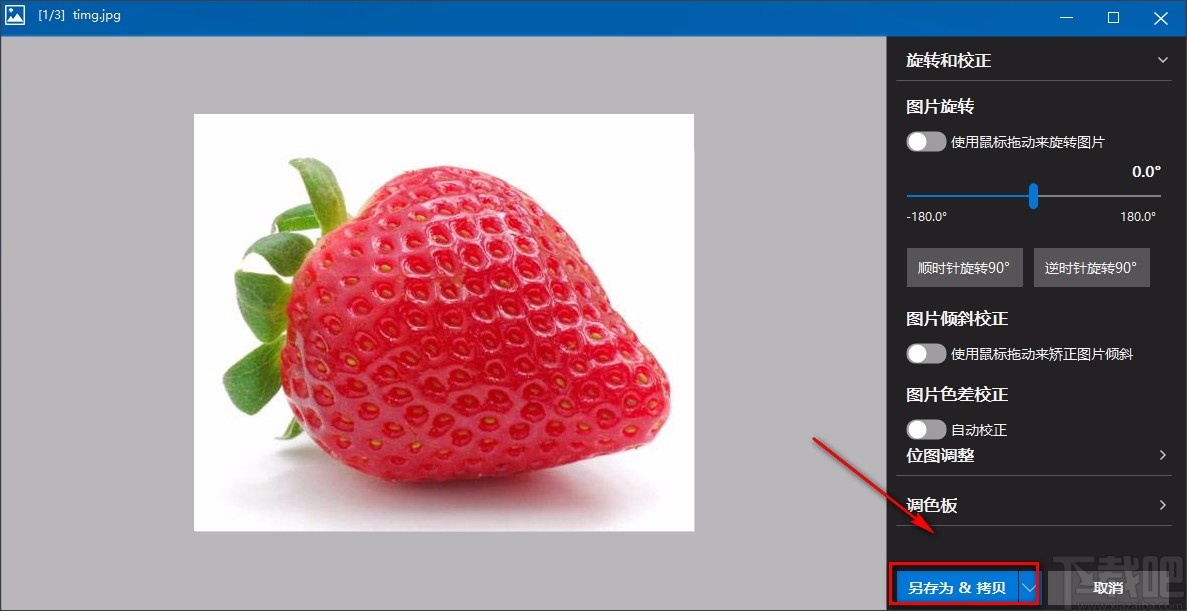
9.最后在文件保存路径选择页面中,我们设置好文件的保存位置后,再点击页面右下角的“保存”按钮即可。
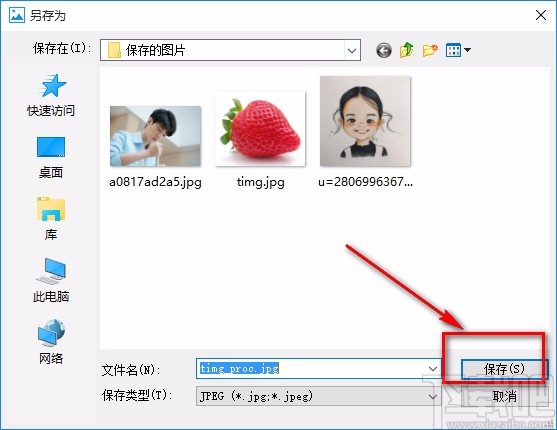
以上就是小编给大家整理的百图秀旋转图片的具体操作方法,方法简单易懂,有需要的朋友可以看一看,希望这篇教程对大家有所帮助。
最近更新
-
 淘宝怎么用微信支付
淘宝怎么用微信支付
淘宝微信支付怎么开通?9月5日淘宝公示与微信
- 2 手机上怎么查法定退休时间 09-13
- 3 怎么查自己的法定退休年龄 09-13
- 4 小红书宠物小伙伴怎么挖宝 09-04
- 5 小红书AI宠物怎么养 09-04
- 6 网易云音乐补偿7天会员怎么领 08-21
人气排行
-
 腾讯视频qlv格式转换成mp4图文教程(附一键转换工具)
腾讯视频qlv格式转换成mp4图文教程(附一键转换工具)
腾讯视频下载的视频格式为qlv,虽然无法通过格式工厂等视频格式转
-
 爱剪辑怎么给视频加字幕(超简单教程)
爱剪辑怎么给视频加字幕(超简单教程)
曾几何时给视频加字幕是一项非常专业的工作,不仅要用会声会影、
-
 秒拍视频怎么下载 秒拍视频下载到电脑教程
秒拍视频怎么下载 秒拍视频下载到电脑教程
秒拍视频因为有很多明星的自拍视频,以及其他各种视频还是非常火
-
 爱剪辑如何给视频打马赛克图文教程
爱剪辑如何给视频打马赛克图文教程
爱剪辑是一款免费易用的视频剪辑软件,那给视频打马赛克肯定是相
-
 3dmax如何安装?3dsmax2015超详细安装教程
3dmax如何安装?3dsmax2015超详细安装教程
3dmax如何安装?3dsmax2015是3dsmax系列目前的版本,不少3dsmax用
-
 Photoshop CS6 请卸载并重新安装该产品解决办法
Photoshop CS6 请卸载并重新安装该产品解决办法
安装完PhotoshopCS6后,打开失败提示:“请卸载并重新安装该产品
-
 照相馆照片照片处理软件 照相馆用的软件介绍
照相馆照片照片处理软件 照相馆用的软件介绍
很多朋友都在好奇照相馆用的都是什么软件?不仅可以裁剪寸照,还
-
 爱剪辑怎么调节视频速度 视频速度放慢/加快方法
爱剪辑怎么调节视频速度 视频速度放慢/加快方法
爱剪辑的调节视频速度功能,支持将视频速度调慢,将视频速度调快
-
 PS显示“不能完成请求因为程序错误”解决方法
PS显示“不能完成请求因为程序错误”解决方法
PS显示“不能完成请求因为程序错误”解决方法。大家在使用PS的时
-
 CAD字体显示问号怎么办 CAD打开文件字体显示问号怎么办
CAD字体显示问号怎么办 CAD打开文件字体显示问号怎么办
由于CAD至今出过N多个版本,而且还有相互之间的外挂软件,不同版

